نحوه پیکربندی برنامه ایمیل Thunderbird
تقریبا تمام کاربران اینترنت از صندوق های پست الکترونیکی استفاده می کنند. این تکنولوژی ایمیل به شما اجازه می دهد بلافاصله ایمیل های خود را ارسال و دریافت کنید. برای استفاده راحت از این سیستم، موزیلا تاندربرد ایجاد شد. برای اینکه آن را به طور کامل کار کنید، باید آن را پیکربندی کنید.
بعد ما نگاهی به نحوه نصب و پیکربندی Thunderbird می کنیم.
محتوا
نصب Thunderbird
دانلود Thunderbird از سایت رسمی با کلیک روی پیوند بالا و روی «دانلود» کلیک کنید. فایل دانلود شده را باز کنید و دستورالعمل های نصب را دنبال کنید.


پس از نصب کامل برنامه، آن را باز می کنیم.
نحوه پیکربندی Thunderbird با استفاده از پروتکل IMAP
اول باید Thunderbird را با استفاده از IMAP پیکربندی کنید. اجرای برنامه و کلیک برای ایجاد یک حساب کاربری - "ایمیل".
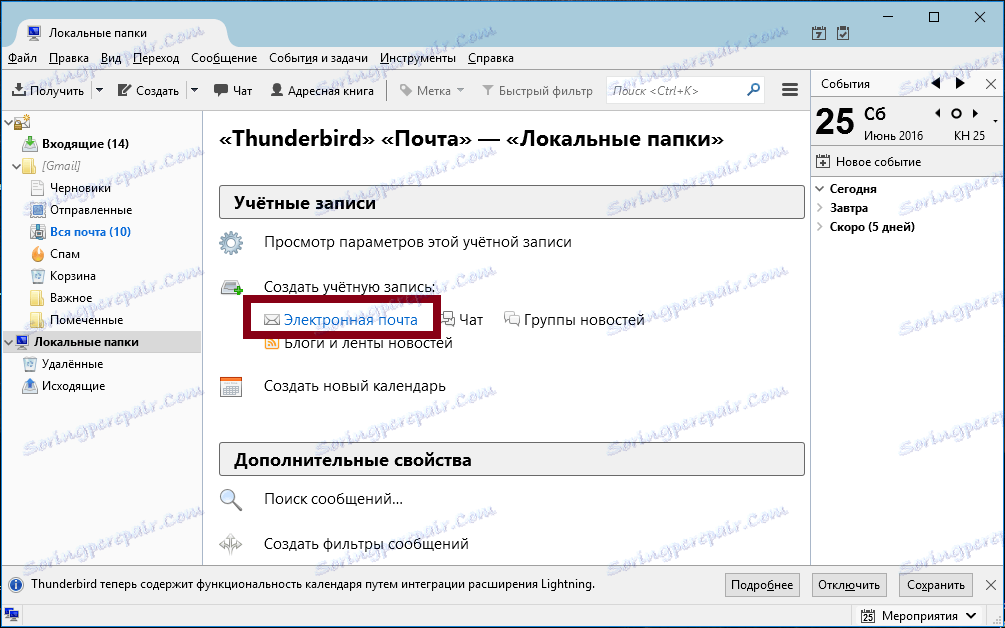
ادامه مطلب "این را امتحان کنید و از نامه های موجود من استفاده کنید."
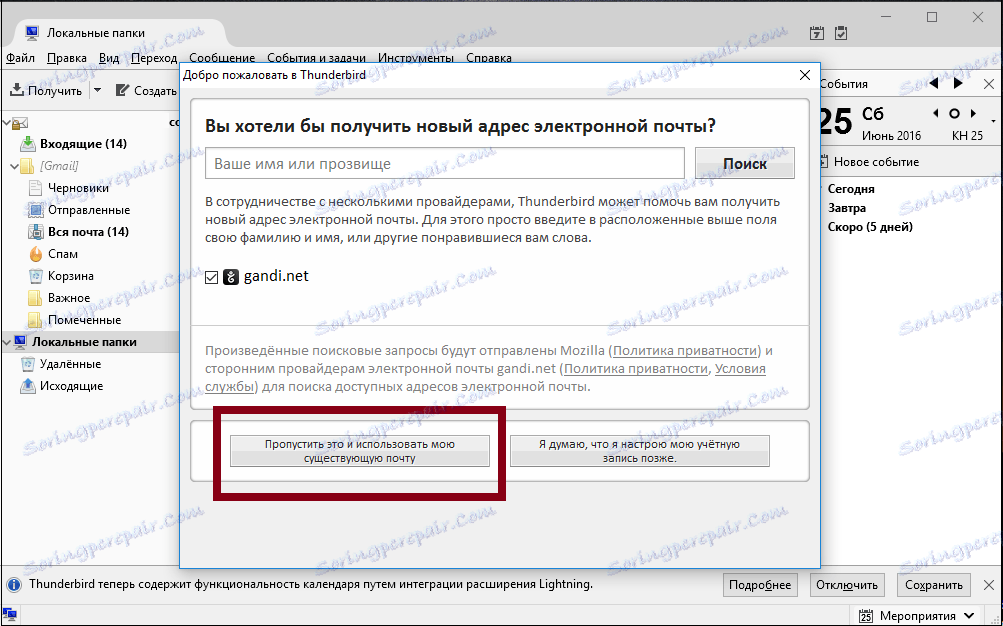
یک پنجره باز می شود و نام ما را برای مثال، ایوان ایوانف مشخص می کنیم. علاوه بر این آدرس ایمیل معتبر و رمز عبور ما را نشان می دهد. روی «ادامه» کلیک کنید.
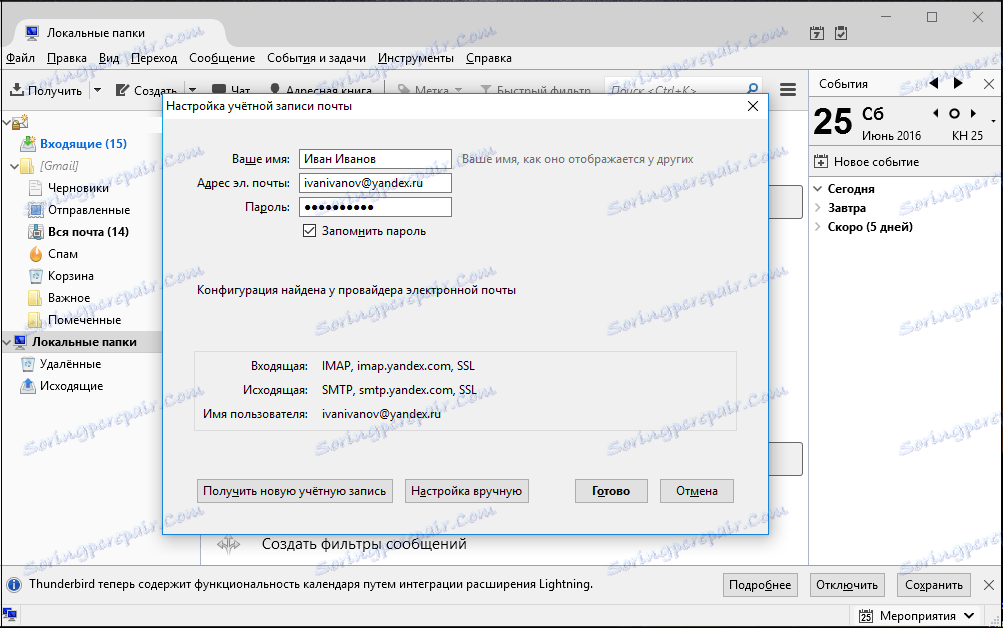
انتخاب "سفارشی دستی" را انتخاب کنید و پارامترهای زیر را وارد کنید:
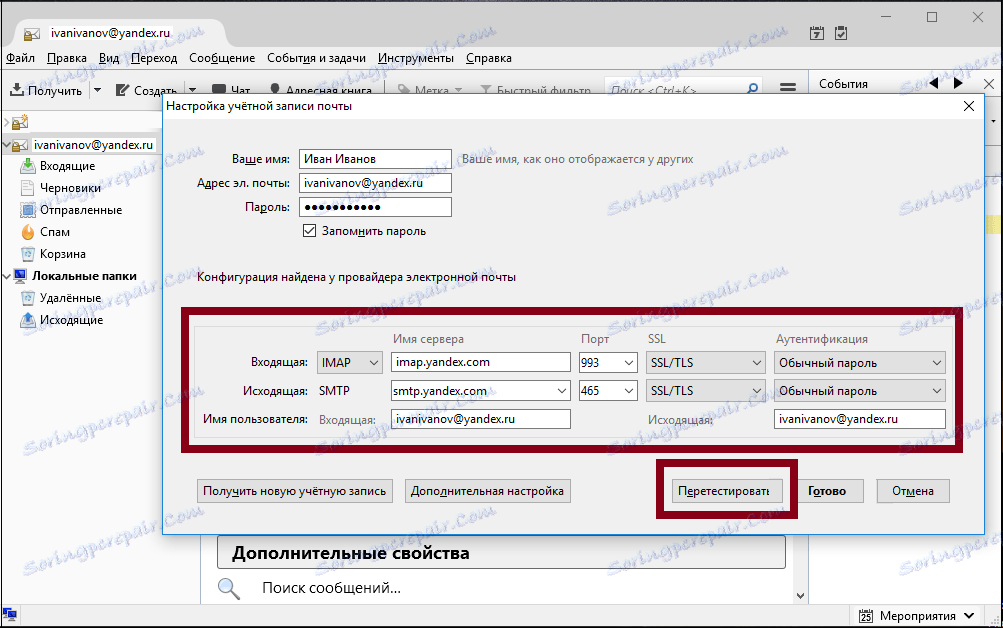
برای پست ورودی:
• پروتکل - IMAP؛
• نام سرور - imap.yandex.ru؛
• بندر - 993؛
• SSL - SSL / TLS؛
• تأیید اعتبار - عادی.
برای پست الکترونیکی خروجی:
• نام سرور - smtp.yandex.ru؛
• بندر - 465؛
• SSL - SSL / TLS؛
• تأیید اعتبار - عادی.
بعد ما نام کاربری را نشان می دهیم - یک نام کاربری Yandex، به عنوان مثال، "ivan.ivanov".
در اینجا مهم است که بخش قبل از علامت "@" مشخص شود، زیرا تنظیم از جعبه نمونه " [email protected] " صورت می گیرد. اگر از "یندکس" استفاده می کنید. ایمیل برای دامنه "، سپس آدرس کامل ایمیل در این قسمت مشخص شده است.
و روی "Retest" کلیک کنید - انجام شد.
هماهنگ سازی حساب با سرور
برای انجام این کار، راست کلیک کنید، "گزینه ها" را باز کنید.
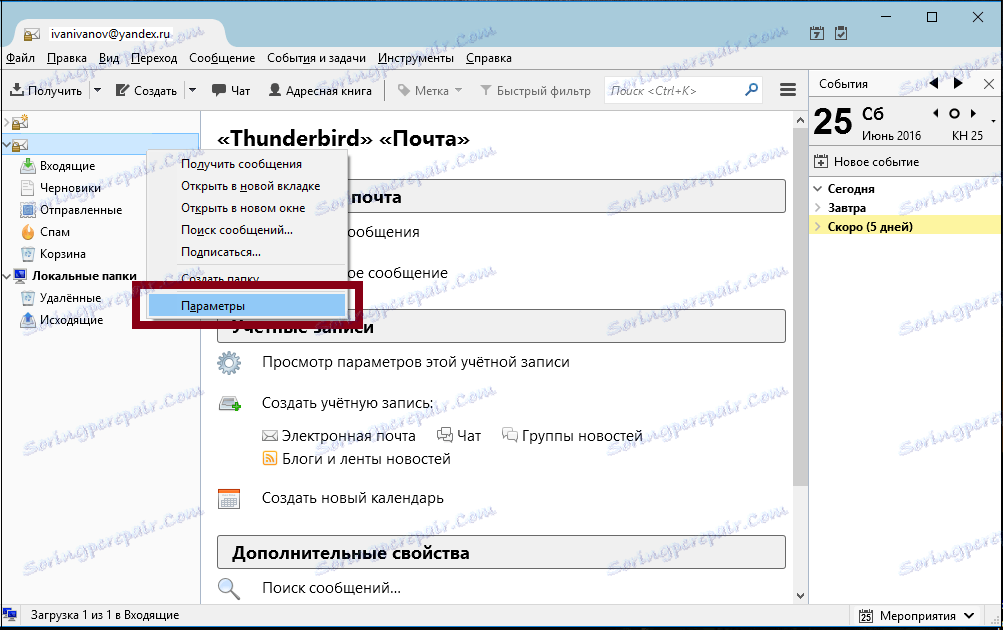
در قسمت "پارامترهای سرور" در مورد "هنگام پاک کردن پیام" مقدار "انتقال آن به یک پوشه" - "حذف" را یادداشت کنید.
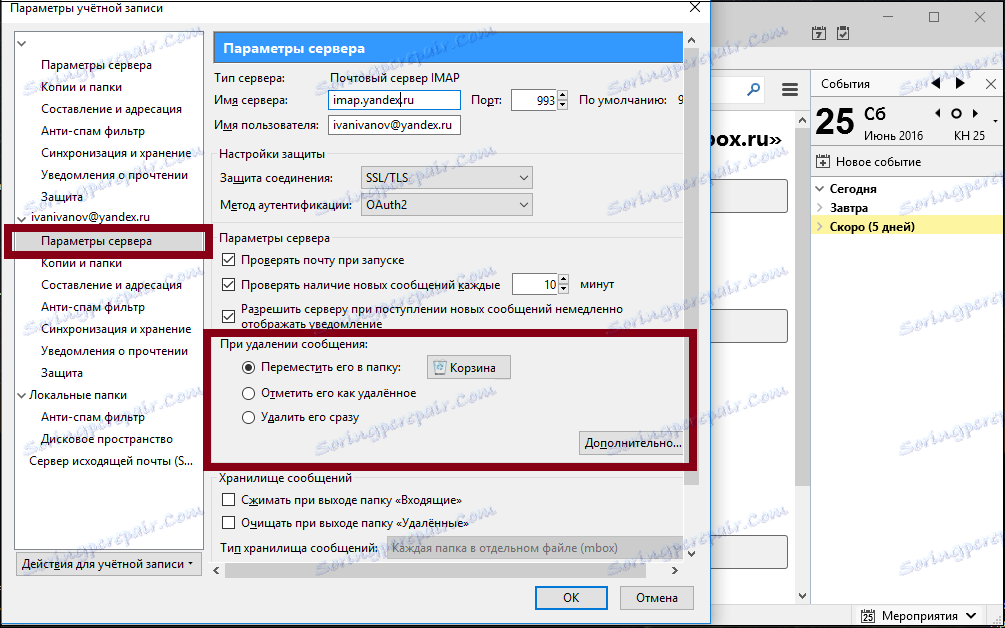
در «کپی ها و پوشه ها» مقدار صندوق پستی برای همه پوشه ها را وارد کنید. روی "OK" کلیک کنید و برنامه را دوباره راه اندازی کنید. این لازم است که تغییرات اعمال شود.
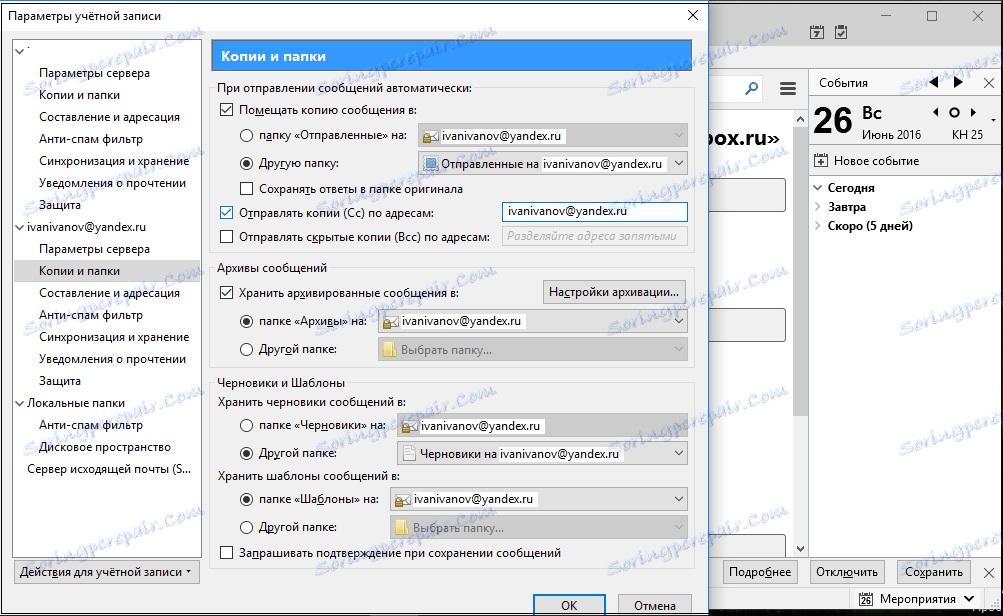
بنابراین ما یاد گرفتیم که چگونه Thunderbird را راه اندازی کنیم. آن را بسیار آسان کنید این تنظیم برای فرستادن و دریافت ایمیل ضروری است.